近日微软正式向用户推送更新了win10 Build 10547快速预览版,win10 Build 10547版本修复了之前的一些系统bug及功能的改进,不少用户都想第一时间进行更新升级,那么Win10 Insider Preview怎么升级win10 Build 10547,下面小编就给大家带来升级win10Build10547教程。
1、首先要确认是不是Win10的Insider,
键盘上使用Win+i进入设置窗口,选择“Update&security”,

2、进入“Update&security”窗口,点击右侧的“Advanced options”,
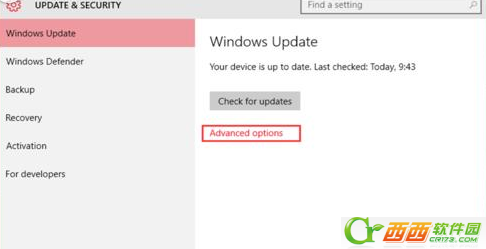
3、进入“Advanced options”窗口,可以看到“You are all set to receive Insider builds”下方显示的是“Stop Insider builds”,说明是win10的Insider,这时还必须在下方的下拉框中选择“Fast”;
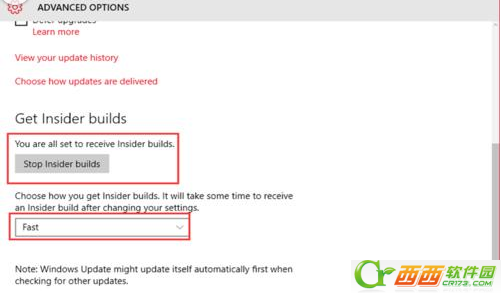
4、在“Update&security”窗口,检测到微软推送的build 10547更新“th2_release Professional 10547”,系统会自动下载该更新;
下载和安装的过程都是自动进行的;
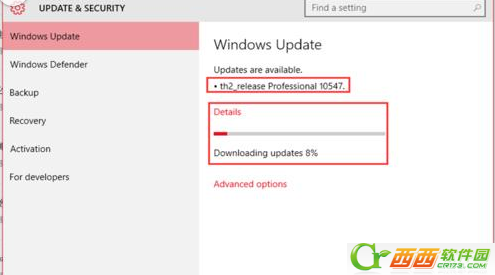
5、th2_release Professional 10547安装完成后,会出现计划重启的窗口,这时候选择“Restart now”,进行系统的重启;
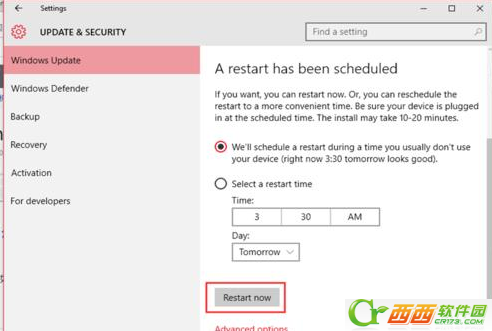
6、重启的过程需要等待一段配置时间;
在重启过程中会出现如下配置画面;
直至100% complete;
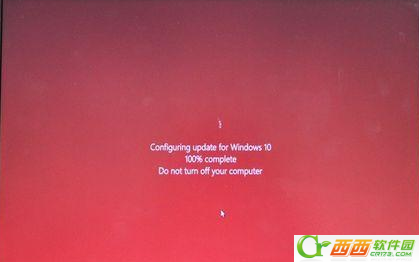
7、电脑重启后,开始进入系统的更新安装过程;
期间经历文件拷贝、安装及配置过程;

8、待一切都完成后,系统进入待机界面;
此时按任意键后,可以出现登录界面;
输人密码后,出现系统配置界面;


9、系统配置过程都是系统自动完成,只需等待即可
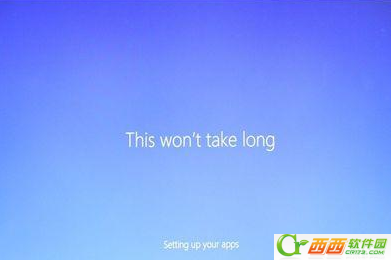

10、当一切配置都完成后,系统正常启动,进入桌面。
系统的右下角会显示相应的版本号。

注:必须是win10的Insider,更新接收模式为Fast;
这就是小编给大家带来的Win10 Insider Preview升级win10 Build 10547教程了,希望对大家有用。



 下载
下载 
 下载
下载  下载
下载 
 下载
下载 
 下载
下载  下载
下载  喜欢
喜欢  顶
顶 难过
难过 囧
囧 围观
围观 无聊
无聊





